¿Le resulta difícil recopilar toda la información que necesita para desinstalar RememBear para Mac? ¿Tiene problemas para eliminar restos y desinstalar aplicaciones Mac no deseadas ¿completamente? Si alguna vez lo haces, no eres el único. Esta publicación le brindará las mejores instrucciones y las herramientas más efectivas para eliminar cualquier aplicación de su Mac.
Contenido: Parte 1. Acerca del software RememBearParte 2. La mejor herramienta para desinstalar RememBear en Mac y eliminar extensionesParte 3. ¿Cómo desinstalo RememBear para Mac manualmente?Parte 4. Conclusión
Parte 1. Acerca del software RememBear
La misma empresa detrás TunnelBear VPN creado RememBear. Es un organizador de contraseñas práctico que tiene una interfaz bonita y una funcionalidad fantástica. Permite guardar todas sus contraseñas en una ubicación única y altamente segura donde puede recuperarlas cuando lo necesite y garantizar que nunca pierda una contraseña.
La aplicación le pide que transfiera su información de inicio de sesión desde el administrador de contraseñas o navegadores anteriores de su dispositivo cuando la usa por primera vez. Además, puede mantener información personal periódica y notas privadas para que siempre tenga acceso a ella dondequiera que esté.
Para salvaguardar sus datos, RememBear emplea tecnología segura y de vanguardia y cifrado seguro de extremo a extremo. También permite la verificación de inicio de sesión en dos pasos para proporcionar a los usuarios un grado adicional de protección.
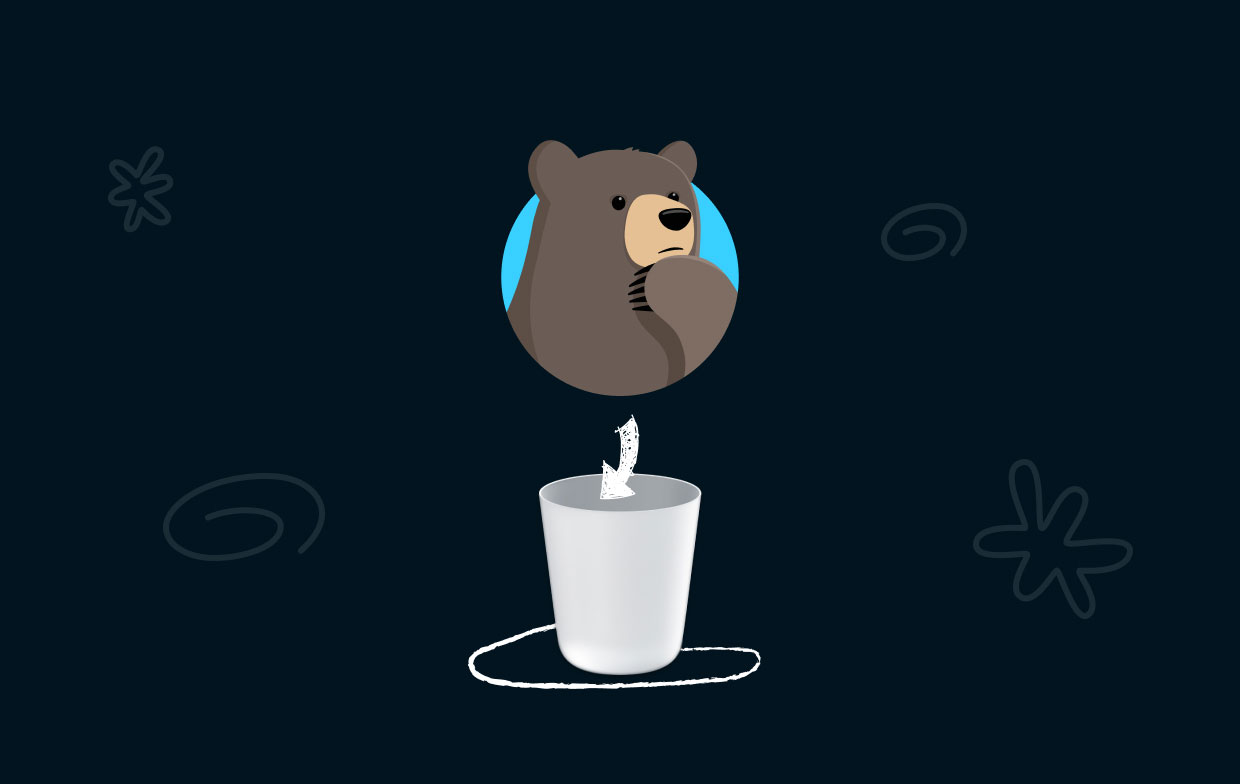
Use una sola contraseña del sistema para acceder a su bóveda y puede desbloquearla de forma segura usando Touch ID o FaceID. Permite el bloqueo automático ante la inactividad de Bear. Nadie podrá acceder a su bóveda a menos que tenga permiso.
Con RememBear, sus contraseñas y datos privados están seguros. Su valioso tiempo será ahorrado por el administrador de contraseñas para el llenado automático de datos de inicio de sesión y rellenos de formularios para un pago en línea más rápido. Sin embargo, si no tiene ganas de usar la aplicación pero ya la ha descargado, puede desinstalar RememBear para Mac.
Parte 2. La mejor herramienta para desinstalar RememBear en Mac y eliminar extensiones
¿Quiere renunciar a los procedimientos necesarios para desinstalar RememBear para Mac de su computadora manualmente? En tal caso, debe aprovechar esta oportunidad para pasar a un enfoque diferente que haga que la eliminación del software sea menos complicada.
Uno de los mejores programas de desinstalación disponibles es iMyMac PowerMyMac, que puede usar mientras investiga otros programas. Piensa en ponerlo en uso. Él Desinstalador de aplicaciones La característica de PowerMyMac puede eliminar cualquier aplicación problemática, obstinada o peligrosa.
RememBear puede eliminarse por completo de su computadora con la ayuda de esta herramienta. Si desea desinstalar otros administradores de contraseñas como eliminar la contraseña de Avast rápidamente, PowerMyMac también es la mejor herramienta para ti.
Pruebe la siguiente guía para usar la función Desinstalador de aplicaciones para desinstalar RememBear para Mac:
- Abra iMyMac PowerMyMac, vaya a la página de inicio de la aplicación y elija Desinstalador de aplicaciones en el menú desplegable que aparece para comenzar el proceso de eliminación.
- Su computadora se someterá a un examen completo de instalación de software cuando haga clic en el ESCANEAR
- Puede elegir RememBear para eliminar de una lista de todos los que están instalados actualmente. Si escribe el nombre de RememBear en el campo de búsqueda, es posible que pueda encontrarlo.
- Puede desinstalar cualquier archivo relacionado con RememBear de su computadora seleccionando "LIMPIEZA."
- Cuando se ha completado, las palabras "Limpiado Completado" aparecerá en la pantalla.

Esta es la guía para usar la función Extensión para eliminar cualquier extensión relacionada con RememBear:
- Seleccione Extensión de la columna Más en la columna de abajo.
- Seleccione ESCANEAR desde el menú para realizar una búsqueda que detecte y enumere todos los complementos de Mac, incluido RememBear. Los tres tipos de extensiones son paneles de preferencias, complementos de Internet y complementos de Spotlight, como puede ver.
- Al hacer clic en el botón junto al complemento, puede activarlos o desactivarlos.
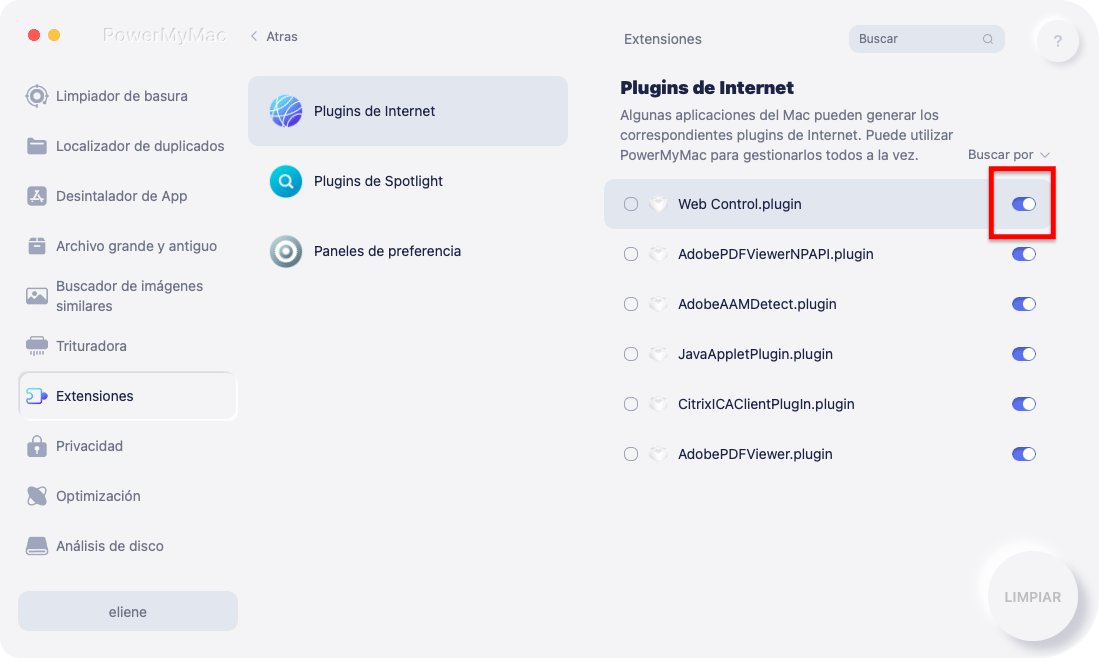
Parte 3. ¿Cómo desinstalo RememBear para Mac manualmente?
Si desea optar por un enfoque tradicional, puede usar este método para desinstalar RememBear Mac manualmente.
- Salga de RememBear desde el Dock o use el Monitor de actividad para forzar el cierre de la aplicación. Por favor, consulte las siguientes etapas:
- Simplemente haga clic con el botón derecho en el icono de RememBear que se encuentra en la Docky, a continuación, elija el Dejar opción del menú que aparece.
- También puede hacer clic en el Finder icono, vaya a la La solicitud carpeta, navegue hasta la utilidades carpeta, y luego abra la Activity Monitor. Dentro de ese cuadro de Monitor de actividad, seleccione RememBear haciendo clic en la pestaña CPU, luego haga clic en el símbolo Eliminar (X), y finalmente haciendo clic en el botón Forzar salida.
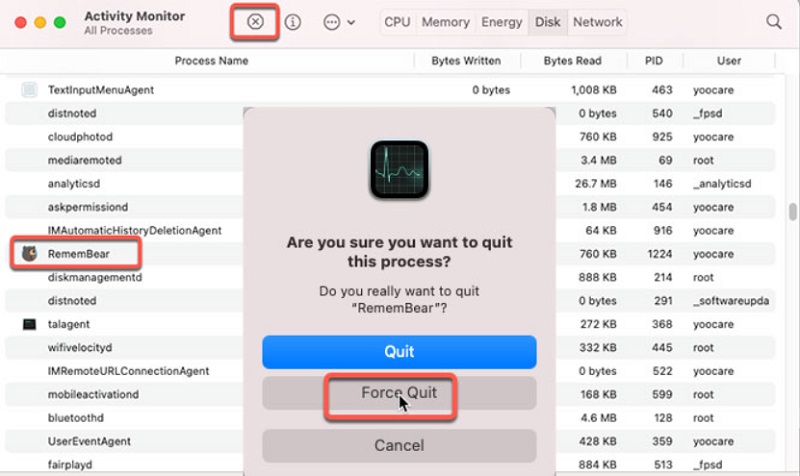
- Para desinstalar Remembear para Mac. Debe acceder a la carpeta Aplicaciones seleccionando Finder > haciendo clic en el icono del programa RememBear > seleccionando el Mover a la papelera
- Seleccione el botón Finder, luego haga clic en Ir, luego seleccione Ir a la carpeta, luego en el cuadro que aparece, escriba "
Library," y luego seleccione Ir. - Navegue a las siguientes subcarpetas y elimine cualquier archivo que esté conectado incorrectamente con RememBear.
~/Library/Application Support/~/Library/Caches/
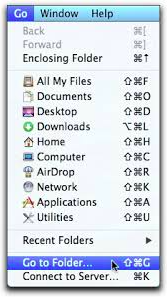
- Puede deshacerse de la papelera abriendo el directorio Papelera en su Dock y eliminando su contenido. Una vez completado, reanudar la mac
Parte 4. Conclusión
En cuanto al proceso de cómo desinstalar RememBear para Mac, si tiene dudas sobre hacerlo manualmente, le recomendamos que haga uso de la asistencia experta proporcionada por PowerMyMac. Esto asegurará que la eliminación sea exitosa.
PowerMyMac puede hacer que el proceso de eliminación de RememBear y cualquier otra aplicación no deseada para Mac OS X sea lo más simple y sin estrés posible para usted. Pruébelo ahora mismo, y si le gusta lo que ve, haga clic en la opción de descarga a continuación para comenzar de inmediato.



